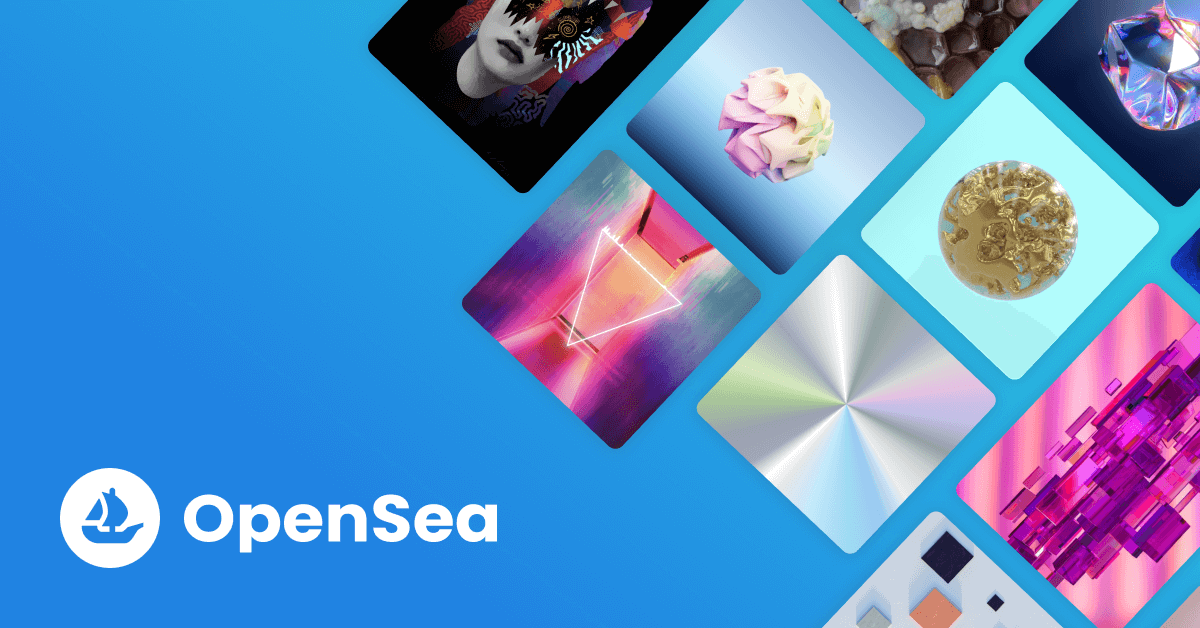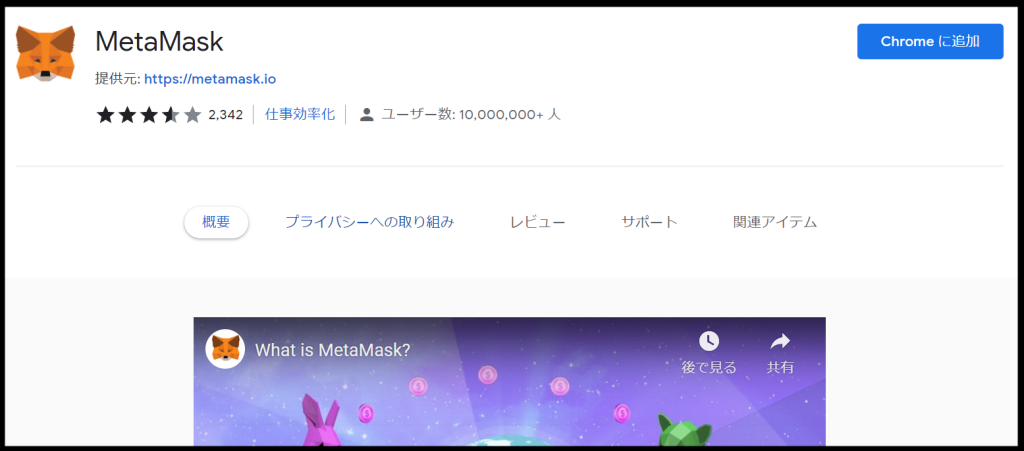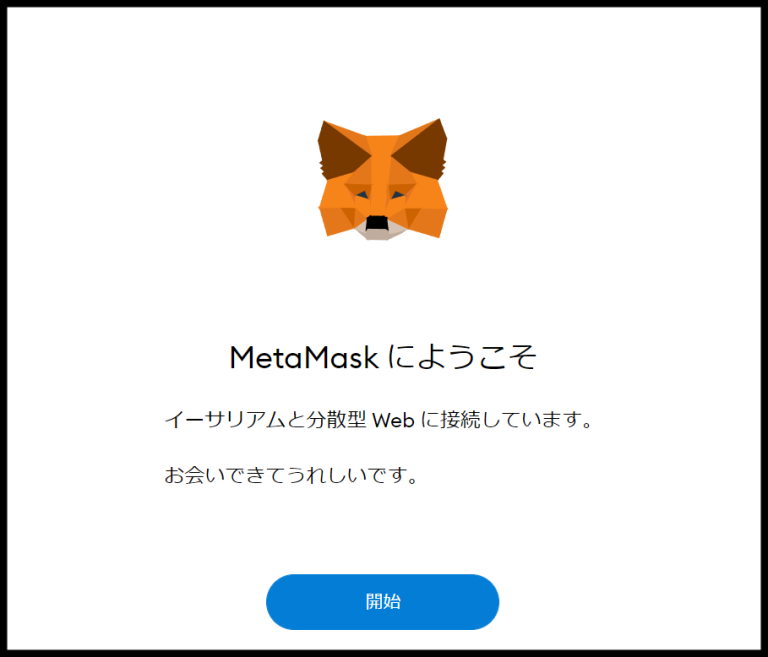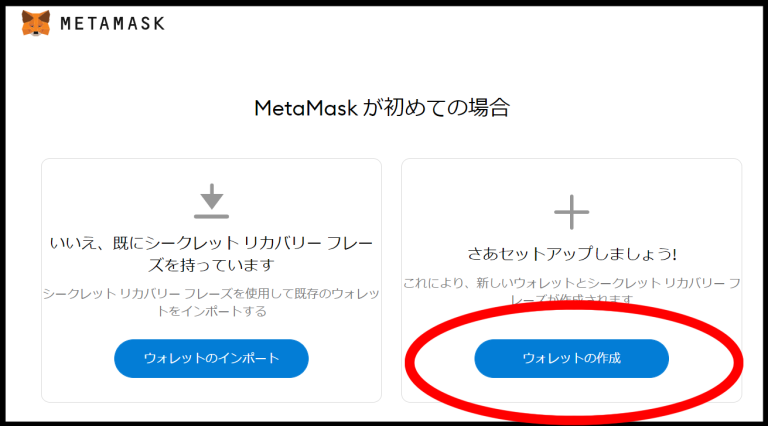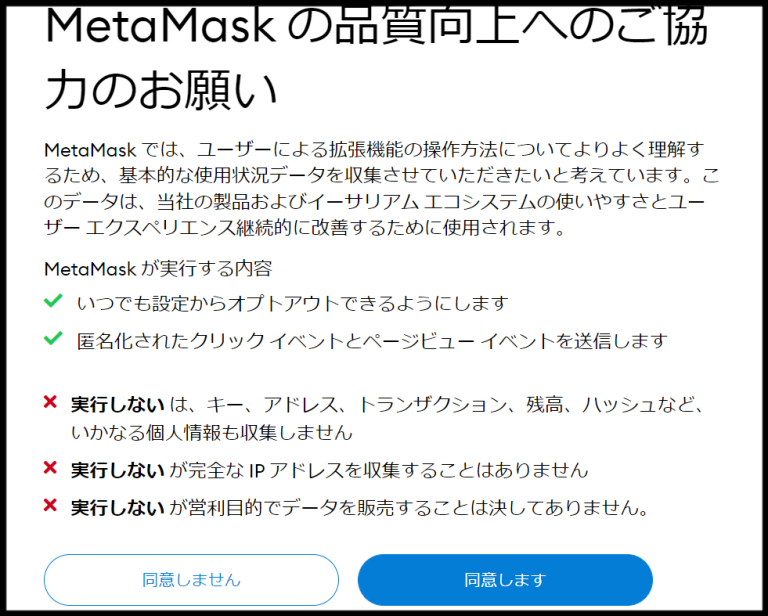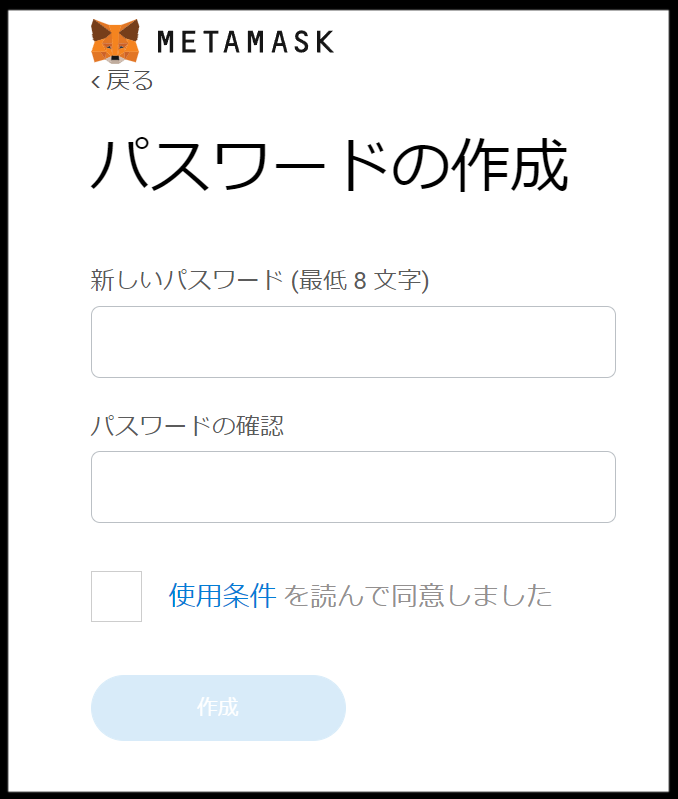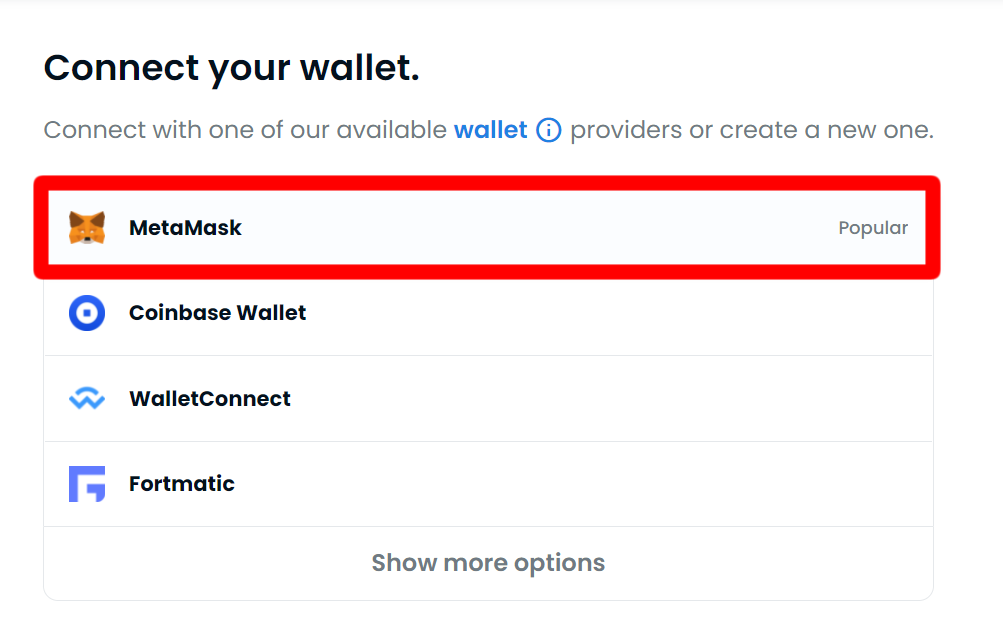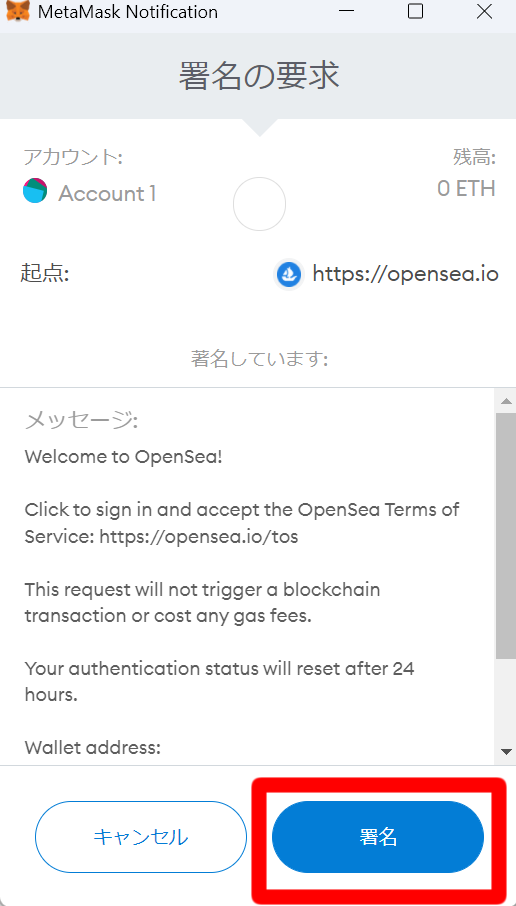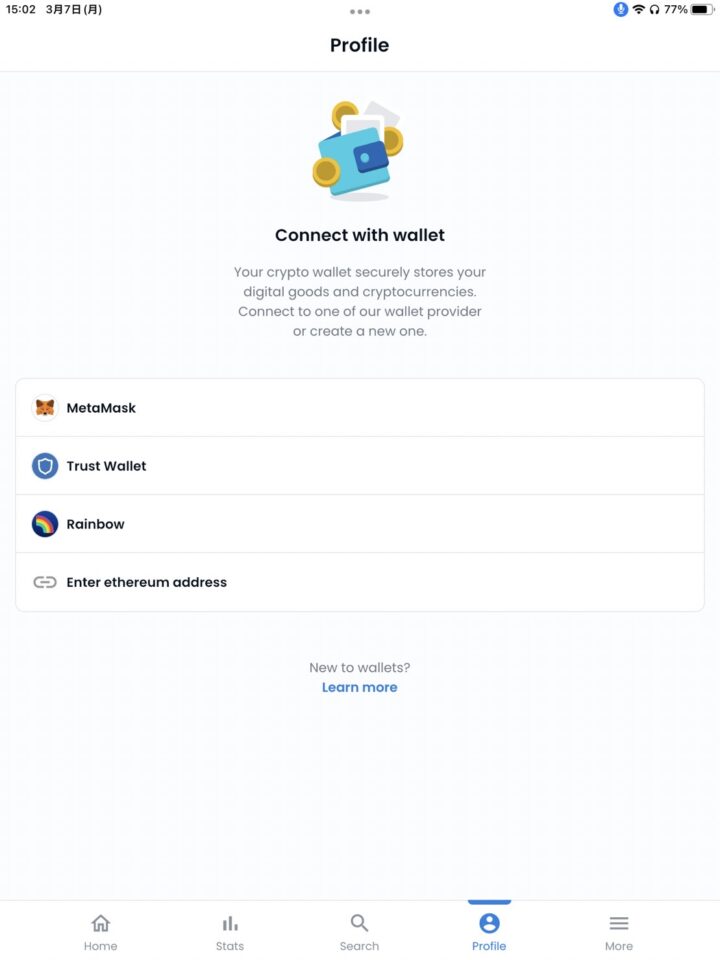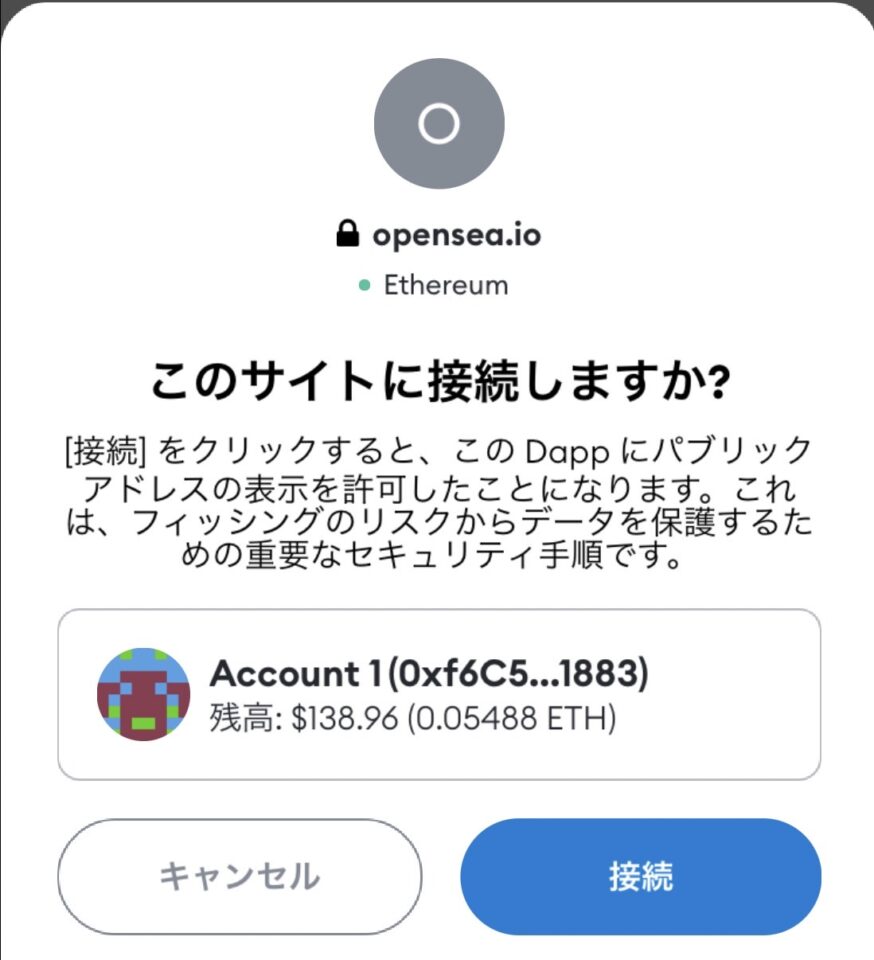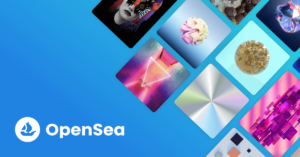OpenSeaでNFTコレクションを作成する方法がわからない…。全くの初心者でもわかるように説明してほしいな。
このような悩みに答えます。
本記事では、OpenSea(オープンシー)というNFTマーケットで「コレクション」を新規作成し、アイテムを追加するための手順を解説します。またデバイスごとに解説しているので、ご自身が利用しているデバイスの解説を参考にしてください。
NFT作品の初回出品時は、OpenSeaの「コレクション」を作成しましょう。
コレクションとは、出品アイテムを管理する「箱」のようなもので、出品時には必ず出品するコレクションを設定する必要があります。
なお、OpenSeaでNFTを購入・販売するにはイーサリアム(ETH)が必要になります。
そのため『OpenSeaで稼ぎたい』という方は、コインチェックの口座を無料開設してイーサリアムを購入しておきましょう。
[su_button style=”glass” size=”10″]コインチェック公式サイト[/su_button]
OpenSea(オープンシー)のアカウントを作成する方法
OpenSea(オープンシー)のアカウントを作成するためには、MetaMask(メタマスク)ウォレットが必要になります。またNFTを売買するために必要なETH(イーサリアム)は、Metamask(お財布)に送金する必要があるので、Metamaskをダウンロードしておきましょう。※すでに作成済みの方はこちらのステップは飛ばしてください。
MetaMaskのダウンロード・設定方法はこちらの記事でも紹介しているので参考にできます。
【スマホ版】MetaMask(メタマスク)の登録・設定方法を解説【モバイルアプリ版】
OpenSeaアカウントの作成方法はこちらの記事でも解説しているので参考にどうぞ。
OpenSeaの世界一わかりやすい始め方・登録手順【完全初心者向け】
それでは手順を解説していきます。
MetaMask(メタマスク)ウォレットの作成
- Google ChromeWebストアにアクセスします。
- 『MetaMask』を検索。※たまに偽物が存在するため、必ずダウンロード数と評価数が多いことを確認してください。

- [Chromeに追加]をタップします。インストールが開始します。

- インストールしたら、[開始]をクリック。

- [ウォレットの作成]をクリック。

- パスワードを作成し、利用規約に同意するよう求められます。

- パスワードの作成。

これで、MetaMaskウォレットの作成は完了です。次にOpenSeaのアカウントを作成していきましょう。
OpenSea(オープンシー)アカウントの作成
- Open Seaに移動し、右上隅のプロフィールアイコンをクリック。

- ウォレットに接続するように求められたら、『MetaMask』を選択します。

- [署名]をクリック。

- OpenSeaのアカウントを作成できたので、プロフィール画像や名前の変更をすることができます。

スマホ・タブレットの場合
スマートフォンやタブレットからOpenSeaのアカウントを作成する場合は、最初にアプリをダウンロードする必要があります。AppleStoreまたはGooglePlayで入手しましょう。
- OpenSeaのアプリを開きます。
- [profile]をクリック。
- ウォレットに接続するように求められたら、『MetaMask』を選択。

- [接続]を押します。

- プロフィールがウォレットアドレスとともに表示されたら完了です。

【PCの場合】OpenSea(オープンシー)でコレクション作成・アイテム追加する方法
コレクションは、類似したアイテムをまとめるための「箱」のようなものです。PCでコレクションを作成するための手順は以下のとおり。
- プロフィールに移動し、[My Collections]、[Create a collrction]の順にクリックします。

- コレクションの名前、説明、ロゴ、関連するSNSアカウントなど、すべての情報を入力します。

- 最後に、[コレクションの作成]をタップします。なおDisplay themeでは作品の表示のされ方を選択できますが、真ん中のものがスタンダードです。あとから変更することも可能なので自分に合ったものを選択してください。

これでプロフィール画面からマイコレクションに移動して、コレクションにアイテムを追加することができます。 - プロフィールアイコンをタップし、[My collection]に移動します。
- [Add item]をタップして、作成したコレクションにファイル(作品)をアップロードします。
- 作品の名前と説明を入力。ここも後から変更することは可能なので、決まっていない場合はざっくり書いておけばOKです。

- 発行する数を決めます。『1』と入力すればその作品は一つだけとなります。

- 発行するブロックチェーンを選択します。通常はイーサアリム(ETH)を選択しておけばいいでしょう。

- [Create]を押すと、新しいNFTがコレクションに追加されます。

これで、NFTを固定価格で販売したり、オークションを利用することができます。
【iPhone・iosの場合】OpenSea(オープンシー)でコレクション作成・アイテム追加する方法
コレクションは、類似したアイテムをまとめるための「箱」のようなものです。iPhone・iosでコレクションを作成するための手順は以下のとおり。
- アプリを開き、プロフィールに移動。[My Collections]、[Create a collrction]の順にクリック。

- コレクションの名前、説明、ロゴ、関連するSNSアカウントなど、すべての情報を入力します。

- [create]をクリック。これでプロフィール画面からマイコレクションに移動して、コレクションにアイテムを追加することができます。
- プロフィールアイコンをタップし、[My collection]に移動します。
- [Add item]をタップして、作成したコレクションにファイル(作品)をアップロードします。
- 作品の名前と説明を入力。ここも後から変更することは可能なので、決まっていない場合はざっくり書いておけばOKです。

- 発行するブロックチェーンを選択します。通常はイーサリアム(ETH)を選択しておけばいいでしょう。

- [Create]を押すと、新しいNFTがコレクションに追加されます。

これで、NFTを固定価格で販売したり、オークションを利用することができます。
【Androidの場合】OpenSea(オープンシー)でコレクション作成・アイテム追加する方法
コレクションは、類似したアイテムをまとめるための「箱」のようなものです。Androidでコレクションを作成するための手順は以下のとおり。
- アプリを開き、プロフィールに移動。[My Collections]、[Create a collrction]の順にクリック。

- コレクションの名前、説明、ロゴ、関連するSNSアカウントなど、すべての情報を入力します。

- [create]をクリック。これでプロフィール画面からマイコレクションに移動して、コレクションにアイテムを追加することができます。
- プロフィールアイコンをタップし、[My collection]に移動します。
- [Add item]をタップして、作成したコレクションにファイル(作品)をアップロードします。
- 作品の名前と説明を入力。ここも後から変更することは可能なので、決まっていない場合はざっくり書いておけばOKです。

- 発行するブロックチェーンを選択します。通常はイーサリアム(ETH)を選択しておけばいいでしょう。

- [Create]を押すと、新しいNFTがコレクションに追加されます。

これで、NFTを固定価格で販売したり、オークションを利用することができます。
こちらの記事もおすすめ